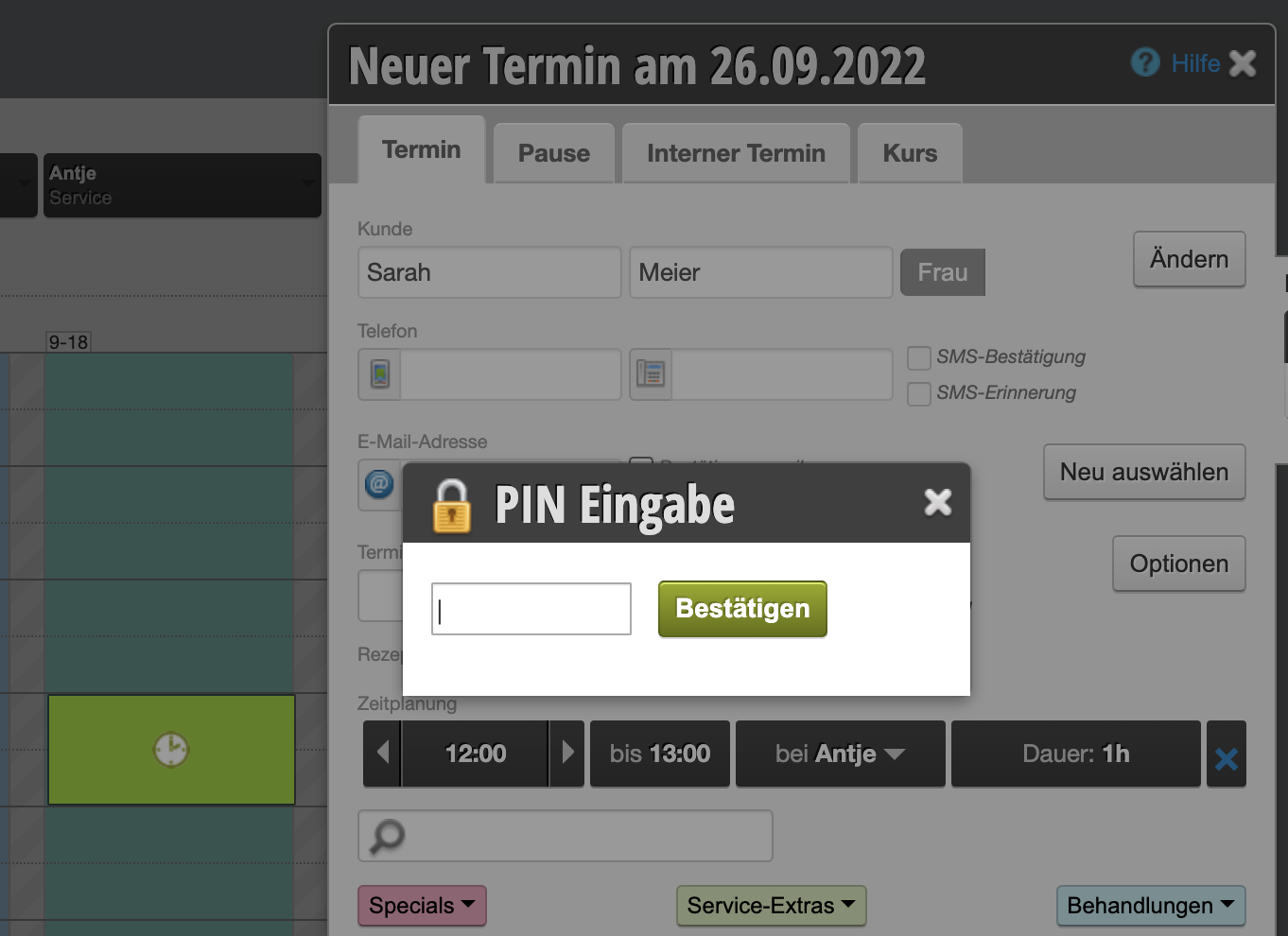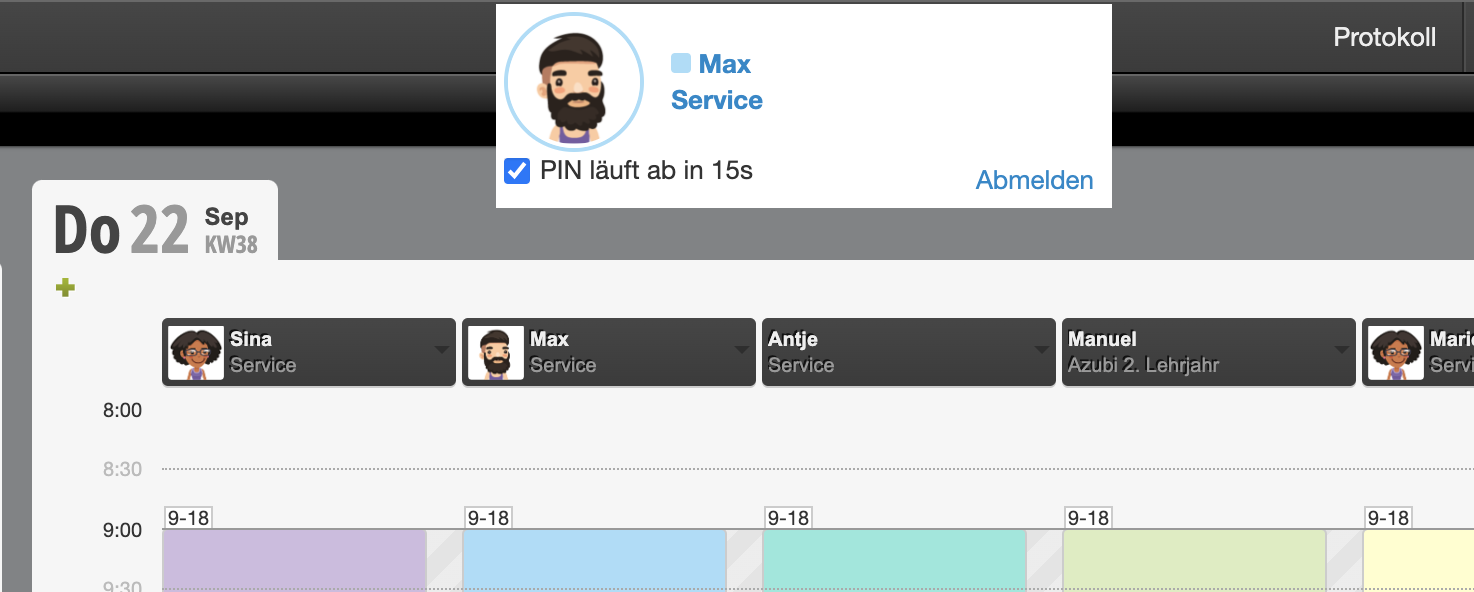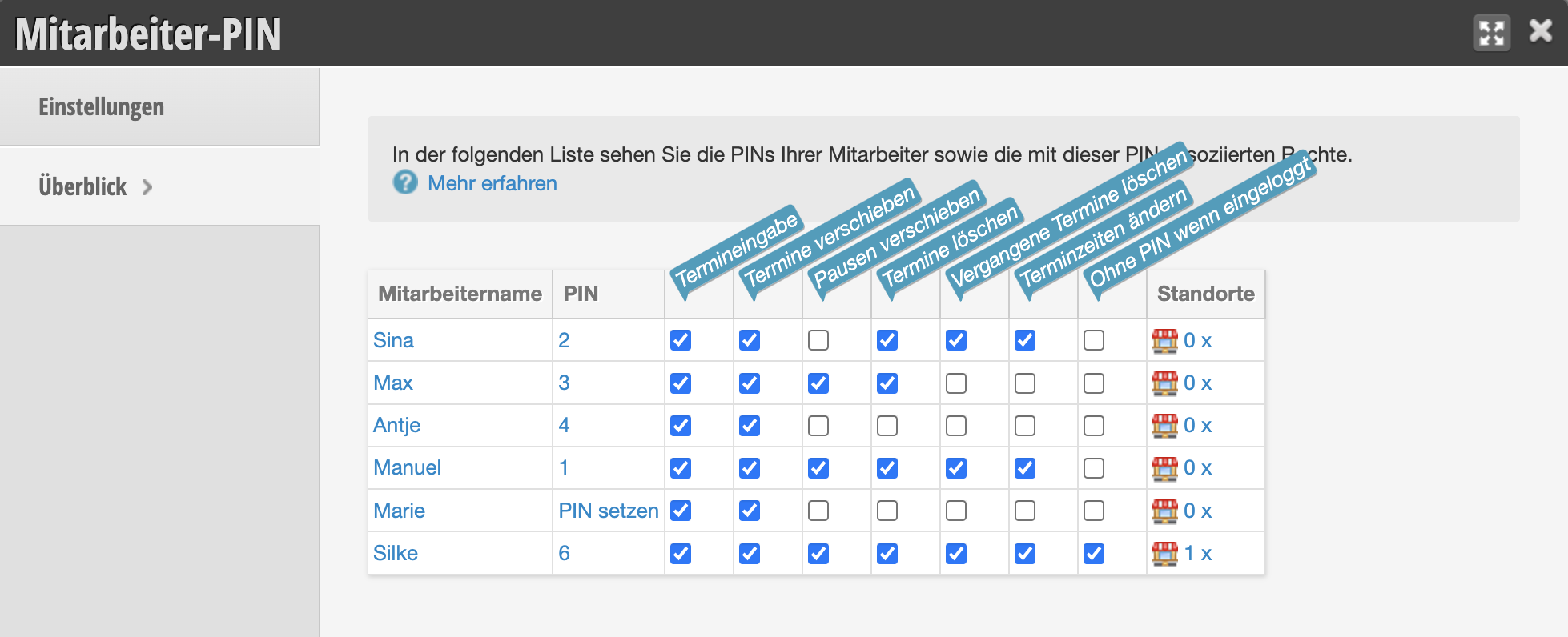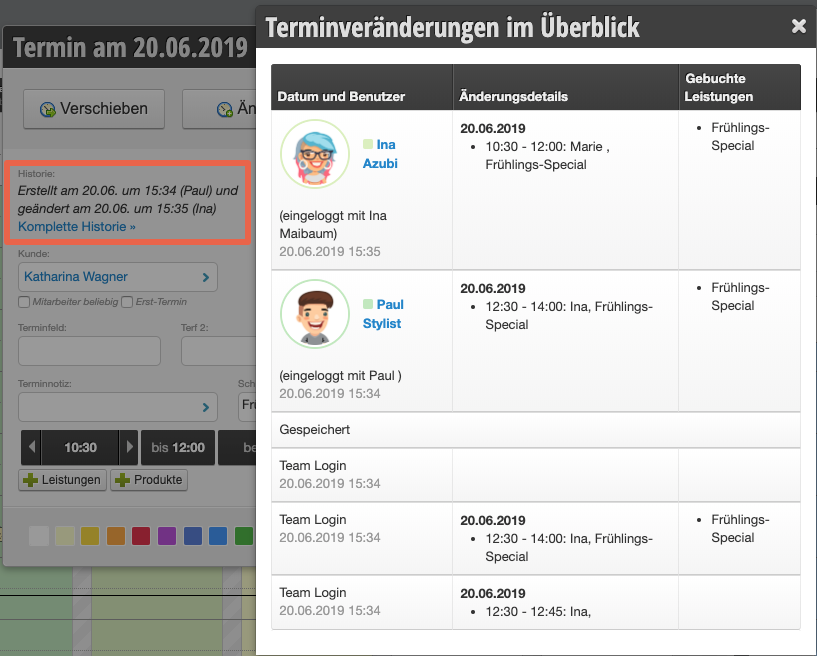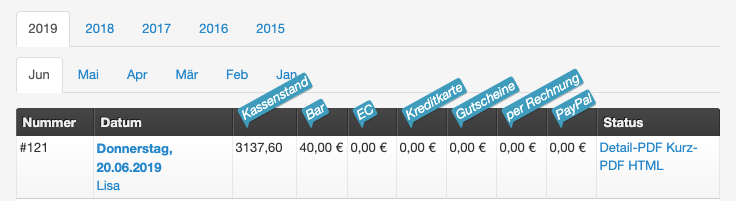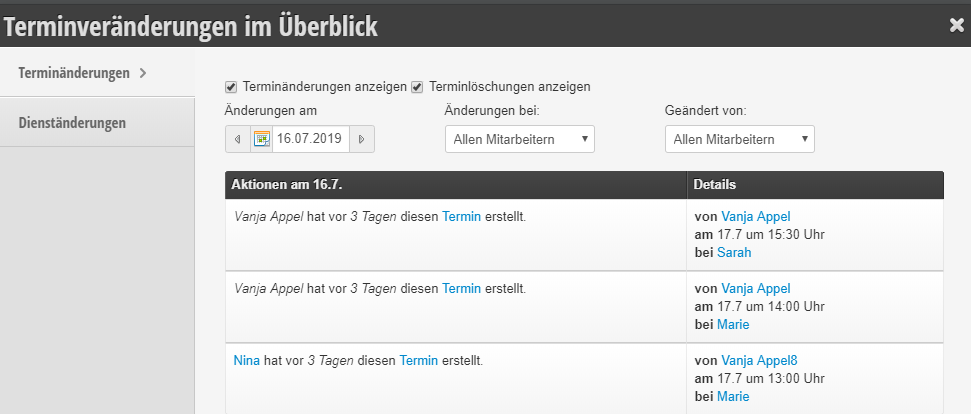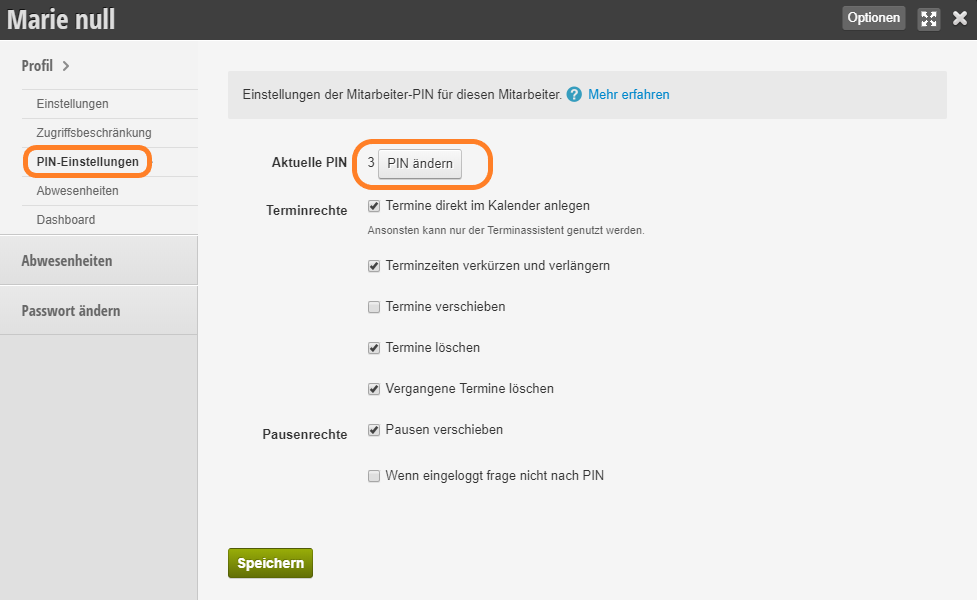Mit individuellen Mitarbeiter-PINs können Sie nachvollziehen, welcher Mitarbeiter Veränderungen im System vorgenommen hat. Wenn sich mehrere Kollegen einen Computer teilen und einen Team-Login benutzen, kann mit Hilfe der Mitarbeiter-PIN nachvollzogen werden, welcher Mitarbeiter Änderungen durchgeführt hat, auch wenn alle denselben Login benutzen.
In diesen Bereich gelangen Sie über Einstellungen > Mitarbeiter-PIN
Sollte diese Funktion nicht aktiviert sein, kann sie über „Einstellungen > Funktion hinzufügen“ aktiviert werden.
Jeder Mitarbeiter gibt bei Veränderungen im System eine kurze PIN ein und kann sich dadurch identifizieren. Dies sorgt für Transparenz im Team.
Bei der PIN-Vergabe lässt sich der Zugriff auf bestimmte Funktionen einschränken. Außerdem gewährt diese Funktion Schutz vor Fremdzugriffen.
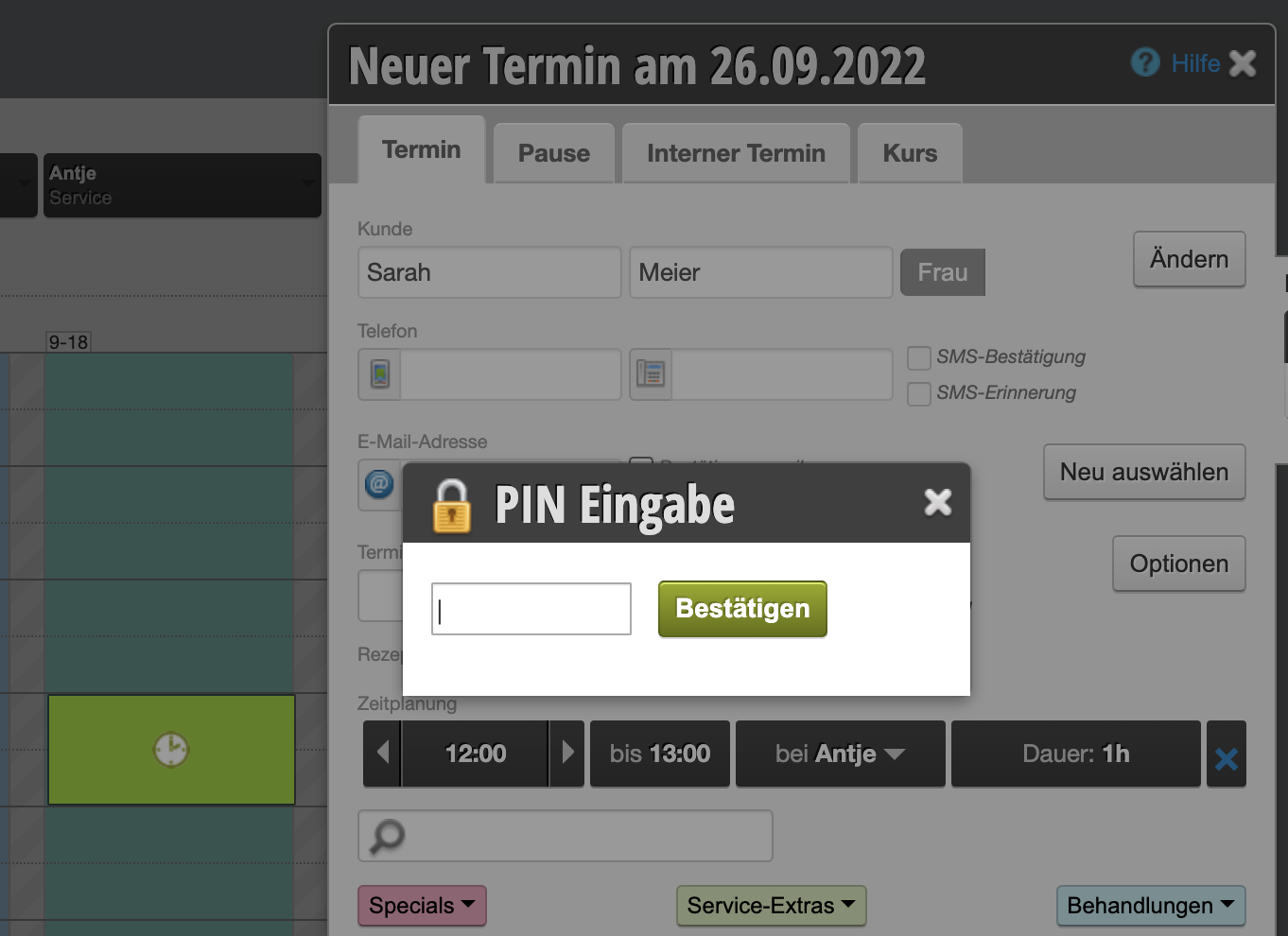
Mitarbeiter-PIN aktivieren
- Klicken Sie in der Hauptnavigation auf „Einstellungen“.
- Gehen Sie auf „Funktion hinzufügen“ oder geben Sie im Suchfeld den Begriff „Mitarbeiter-PIN“ ein.
- Klicken Sie auf die Funktion „Mitarbeiter-PIN“ und aktivieren Sie sie.
Achtung: Wenn Sie die Mitarbeiter-PIN zwar aktivieren, Ihren Mitarbeitern aber keine PINs vergeben, können diese keine Termine mehr speichern oder andere Veränderungen im Kalender vornehmen.
PIN-Einstellungen

Terminänderungen
Nur wenn diese Option aktiv ist, wird bei der Terminveränderung im Kalender auch die PIN abgefragt.
Gültigkeitsdauer
Bestimmen Sie, wie lang eine PIN ihre Gültigkeit behält, bevor erneut eine PIN abgefragt wird. Diese Zeitspanne sollte kurz gehalten werden, wenn viele Teammitglieder sich einen Computer teilen.
Aktive PIN während der Gültigkeitsdauer anzeigen
Im Kalender wird die aktuell geltende PIN angezeigt. So kann bei einer längeren Gültigkeitsdauer jedes Teammitglied sehen, unter welchem Namen die aktuell stattfindenden Änderungen geloggt werden.
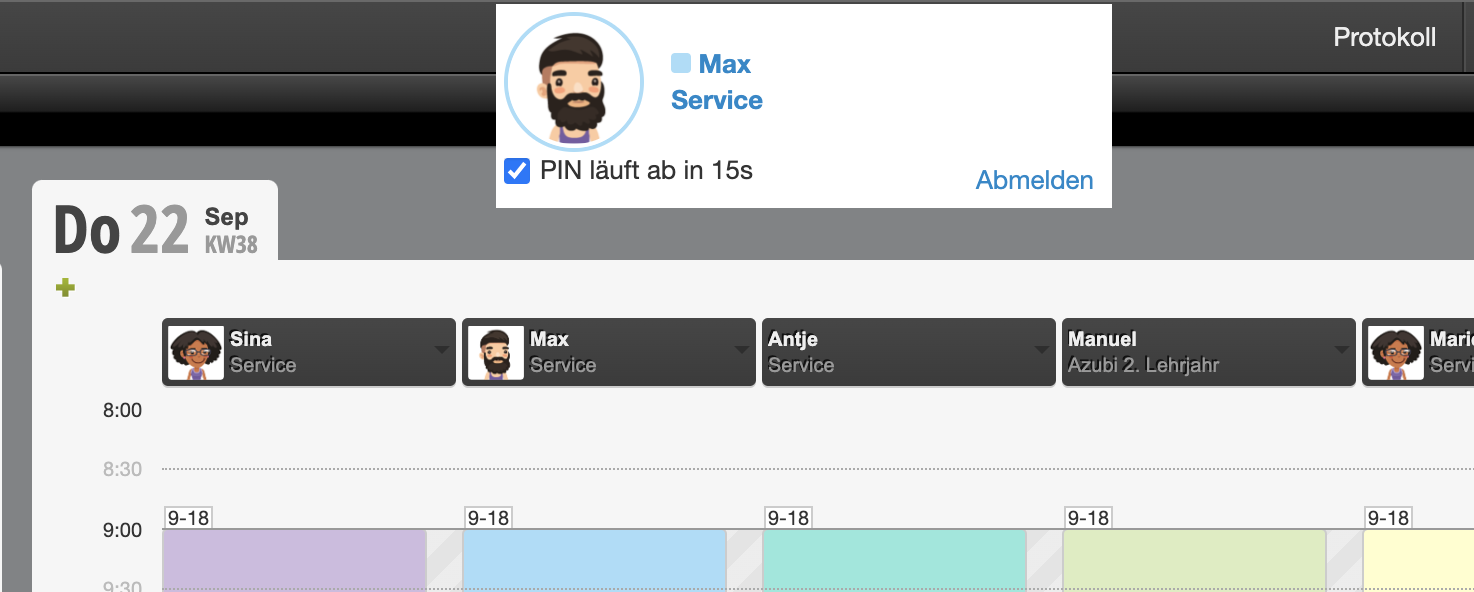
So vergeben Sie jedem Mitarbeiter eine eigene PIN
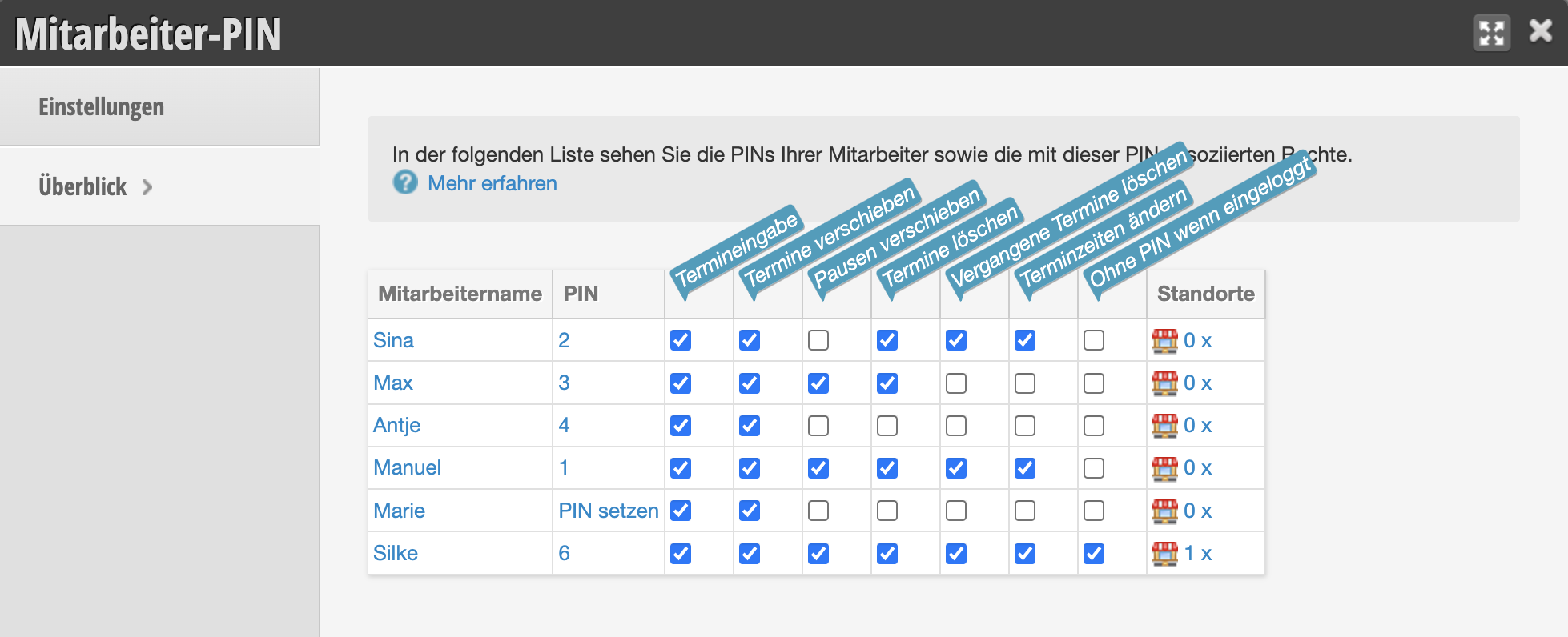
- Unter Einstellungen » Mitarbeiter-PIN wechseln Sie in den Reiter „Überblick“
- Wenn Sie das Recht „Mitarbeiter PIN verwalten“ besitzen, sehen Sie hier die im Kalender eingetragenen Mitarbeiter und deren bestehende PINs.
- Wenn einem Mitarbeiter noch keine PIN zugewiesen wurde, klicken Sie in dessen Zeile auf „PIN setzen“.
- Vergeben Sie die PIN und speichern Sie Ihre Eingabe.
- Verraten Sie dem Teammitglied die PIN.
Tipps zur Vergabe von PINs: Die PIN identifiziert ihre Mitarbeiter an vielen verschiedenen Stellen. Sie sollte im Alltag schnell und einfach nutzbar sein. PINs mit vielen Rechten sollten aber nicht leicht erratbar sein. Die PIN kann ein- oder mehrstellig sein, Sie können Zahlen, Buchstaben und Sonderzeichen nutzen oder miteinander kombinieren. Bewährt sind kurze Buchstaben-Zahlenkombinationen (z.B. „ab45“).
Berechtigungen für jede PIN vergeben
Sie können bestimmen, welche Aktionen ein Mitarbeiter mit Hilfe seiner PIN vornehmen darf. So können Sie zum Beispiel einen bestimmten Mitarbeiter daran hindern, Termine zu löschen oder zu verschieben, anderen Mitarbeitern diese Rechte aber gewähren.
Termineingabe
Nur wenn dieses Recht gesetzt ist, kann das Teammitglied per Klick in den Kalender einen Termin anlegen. Ist das Recht nicht gesetzt, kann nur der
Terminassistent genutzt werden. Sobald ein Teammitglied dieses Recht nicht mehr besitzt, öffnet sich direkt beim Klick in den Kalender bereits der PIN-Eingabedialog und vor der Eingabe eines Termins muss bereits die PIN eingegeben werden. So wird sichergestellt, dass nur Mitarbeiter mit Terminvergabe-Recht auch Termine direkt im Kalender erstellen dürfen.
Terminzeiten verkürzen und verlängern
Dieser Mitarbeiter darf Terminzeiten verlängern oder verkürzen.
Termine / Pausen verschieben
Die Mitarbeiter dürfen eigenständig Pausen verschieben.
Termine löschen
Darf Termine löschen
Vergangene Termine löschen
Darf in der Vergangenheit liegende Termine löschen
Pausen verschieben
Darf Pausen im Kalender verschieben.
Wenn eingeloggt, frage nicht nach PIN
PIN wird nur im Kassiervorgang und bei Wartelisteneinträgen abgefragt. Geeignet für Administratoren mit eigenen Logins, welche nicht im Geschäftsalltag genutzt werden.
Einsehen der PINs
Die PIN wird in jeder Mitarbeiterakte angezeigt. Sie können unter Mitarbeiter Profil > PIN Einstellungen, die PIN vom jeweiligen Mitarbeiter schauen.
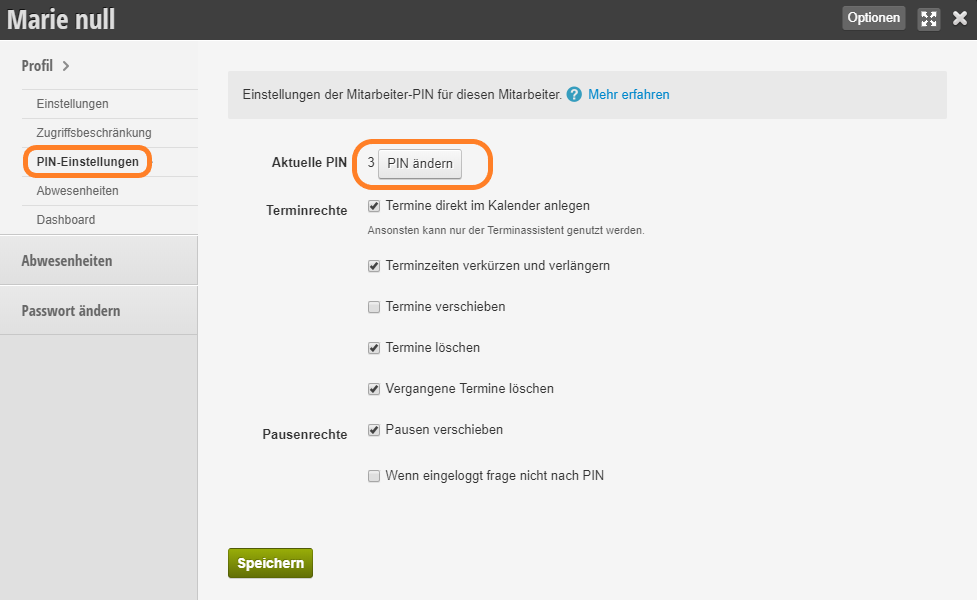
Nachvollziehbarkeit von Veränderungen
An verschiedenen Stellen im System kann angezeigt werden, welcher Ihrer Mitarbeiter bestimmte Veränderungen vorgenommen hat.
Termine
Die PIN wird abgefragt, sobald ein Mitarbeiter einen Termin speichert, verschiebt, löscht oder verändert.
Alle Veränderungen können anschließend in der Historie jedes Termins eingesehen werden:
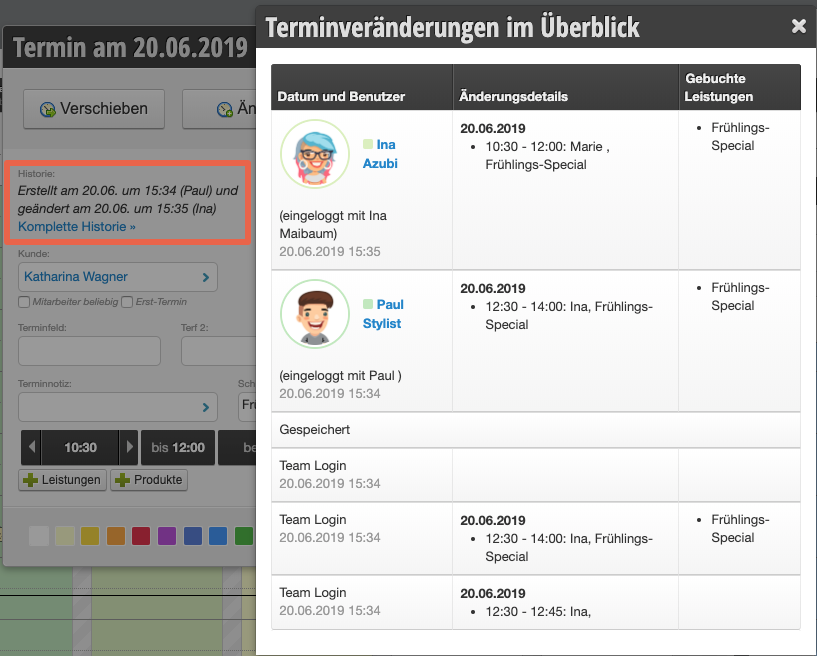
Kasse und Tagesabschlüsse
Mitarbeiter, welche den Tagesabschluss erstellen, weisen sich mit ihrer PIN aus und können so in der Tagesabschluss-Übersicht eingesehen werden.
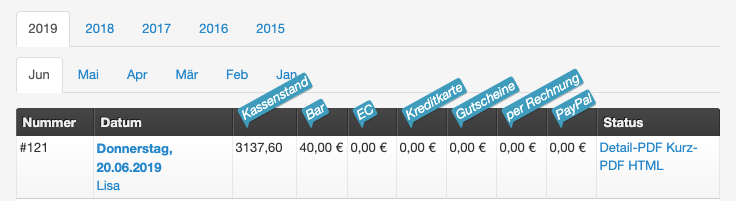
Protokoll
Wenn Sie das
Protokoll aufrufen, können Sie überprüfen, welcher Mitarbeiter welche Änderung vorgenommen hat:
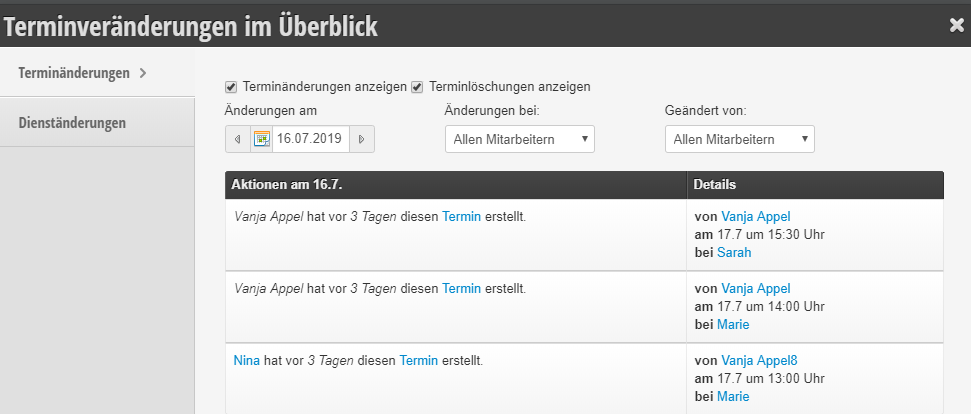
Arbeitszeiterfassung
Wenn Sie die
Arbeitszeiterfassung aktiviert haben, können Mitarbeiter sich mithilfe der PIN ein- und ausloggen.